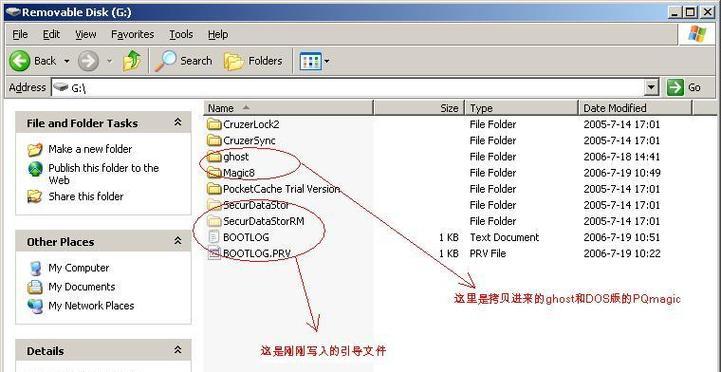在电脑使用过程中,我们经常需要重新安装系统来解决问题或者升级系统版本。而使用U盘进行启动安装系统是一种方便快捷的方法。本文将详细介绍如何使用U盘进行启动安装系统,为您提供一步一步的教程。
一:准备工作——选择合适的U盘和系统镜像文件
在使用U盘进行启动安装系统之前,我们首先需要准备一个容量足够的U盘,并下载对应操作系统的镜像文件。确保U盘的容量不小于镜像文件的大小,以免出现空间不足的问题。
二:格式化U盘——清除原有数据并创建启动盘
打开电脑上的磁盘管理工具,找到U盘对应的磁盘,右键点击选择格式化。选择默认的文件系统格式,勾选快速格式化,并点击开始按钮开始格式化U盘。完成格式化后,再次右键点击选择“新建简单卷”,按照向导依次设置分配空间、分配盘符等选项,最后点击完成。
三:安装启动软件——下载并安装启动盘制作工具
在网上搜索并下载一个可靠的U盘启动盘制作工具,比如Rufus工具。下载完成后,双击运行安装程序,按照提示进行安装。
四:制作启动U盘——使用工具将镜像文件写入U盘
打开刚刚安装好的Rufus工具,选择U盘对应的设备,点击“选择”按钮选择之前下载好的镜像文件。确保分区类型选择为MBR,文件系统选择为FAT32,其他选项默认即可。点击开始按钮开始制作启动U盘。
五:重启电脑——修改启动顺序进入U盘启动界面
将制作好的启动U盘插入待安装系统的电脑中,并重启电脑。在重启过程中,按照电脑品牌不同,按下相应的按键(一般是F2、F12、ESC等)进入BIOS设置界面。找到“Boot”或者“启动”选项,将U盘排在首位。
六:进入系统安装界面——选择相应的系统安装选项
保存设置后,退出BIOS界面,电脑将自动重启并进入U盘的启动界面。在此界面上,我们可以选择不同的系统安装选项,比如安装、修复等。根据自己的需求选择相应的选项。
七:开始安装系统——按照提示进行系统安装
在选择好系统安装选项后,电脑将自动进入系统安装界面。按照界面上的提示,选择安装语言、键盘布局等选项。接着,选择合适的磁盘分区方式、磁盘分区大小等选项。点击下一步按钮,系统将开始自动安装。
八:等待系统安装完成——耐心等待系统安装过程
系统安装过程需要一定的时间,请耐心等待。电脑将自动完成系统文件的复制、设置和配置等操作。在此过程中,电脑可能会重启多次,请不要进行其他操作,以免中断系统安装。
九:设置个人信息——输入用户名和密码等信息
当系统安装完成后,电脑将自动进入个人信息设置界面。在此界面上,我们需要输入用户名、密码等个人信息。请确保输入的信息准确无误,并点击下一步按钮。
十:完成系统安装——等待重启进入全新系统
在设置个人信息完成后,电脑将自动重启。稍等片刻,电脑将进入全新安装好的操作系统界面。此时,您可以登录并使用您的全新系统了。
十一:系统优化设置——安装驱动程序和常用软件
在进入全新系统后,我们还需要进行一些优化设置。安装电脑硬件的驱动程序,以保证电脑正常工作。根据个人需求,安装常用的软件和工具,使得电脑更加适合自己的使用习惯。
十二:备份重要数据——避免数据丢失和系统崩溃
在系统安装和优化设置完成后,我们需要及时备份重要的数据。这样,即使在后续使用过程中遇到系统崩溃或者数据丢失的情况,我们也能够恢复数据或者重新安装系统。
十三:经验——小技巧和注意事项
在使用U盘进行启动安装系统的过程中,有一些小技巧和注意事项需要我们注意。比如选择合适的U盘容量、下载可靠的镜像文件、检查启动顺序等。这些经验能够帮助我们更加顺利地完成系统安装过程。
十四:解决常见问题——排除操作系统安装过程中的故障
在操作系统安装过程中,我们有时可能会遇到一些故障和问题。比如U盘无法识别、系统安装过程中出现错误等。在遇到这些问题时,我们可以通过查阅相关教程或者咨询专业人士来解决。
十五:U盘安装系统的优势和不足——适用范围和潜在风险
使用U盘进行启动安装系统有着诸多优势,比如操作简单、安装快速、便携性强等。然而,也存在一些不足之处,比如需要事先准备好U盘和镜像文件、可能遇到一些故障等。在使用U盘安装系统前,请充分了解其适用范围和潜在风险。
通过使用U盘进行启动安装系统,我们可以快速方便地安装全新的操作系统。只需按照本文的教程一步一步操作,即可完成整个过程。希望本文对您有所帮助,祝您安装成功!